# 电脑端使用说明
在网址栏输入: https://www.cdstjyypt.com/ (opens new window) 进入easy预约平台
下载移动端 Easy预约平台页面
1.鼠标箭头停留在微信小程序或手机客户端
2.使用微信扫一扫或应用宝扫描二维码下载移动端
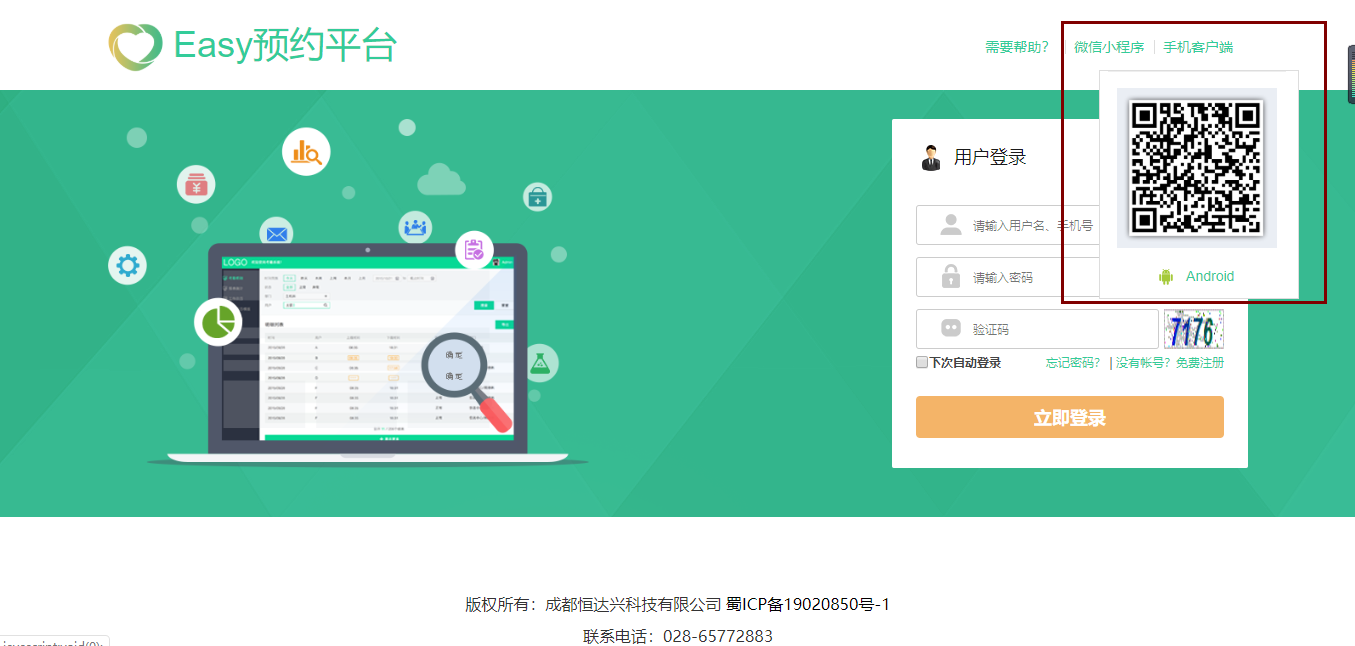
# 注册
easy预约平台页面
1.点击“免费注册”,进入区域选择页面
2.选择所在区域,进入用户注册页面
3.填写注册用户名、密码、确认密码、手机号、验证码,点击立即注册,提示注册成功
4.登录刚注册账号,填写单位资料后提交等待疾控审核。
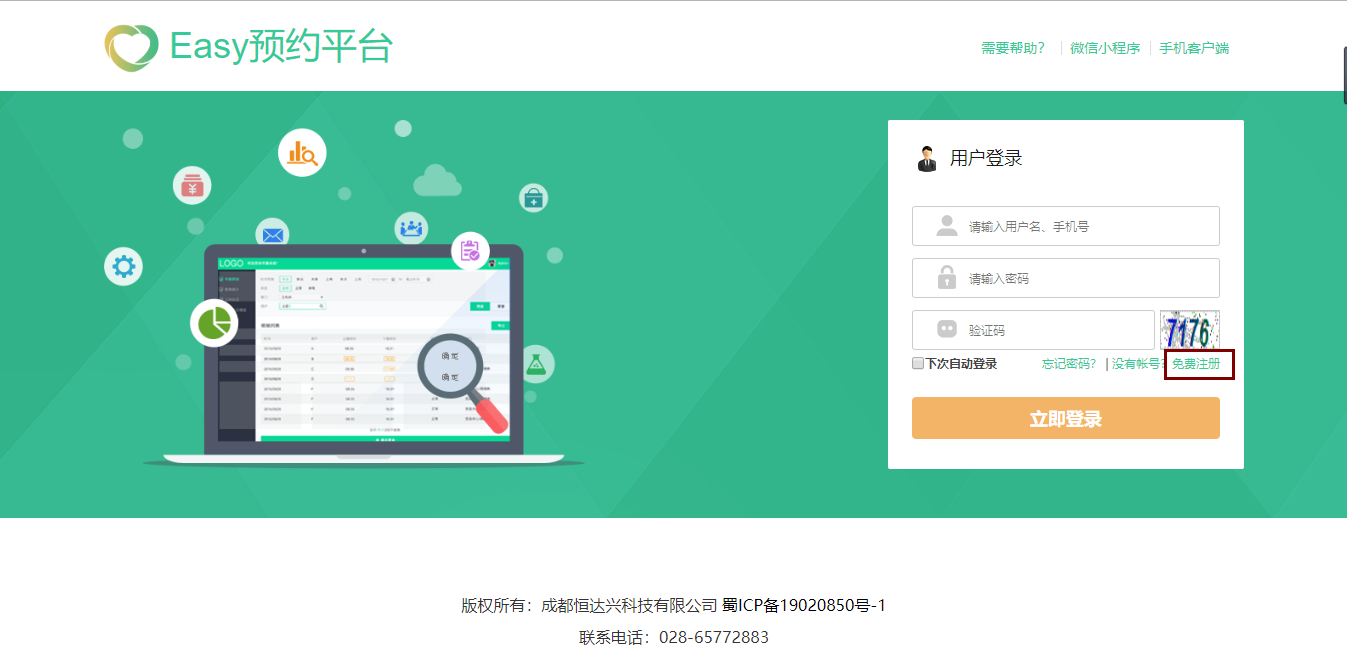
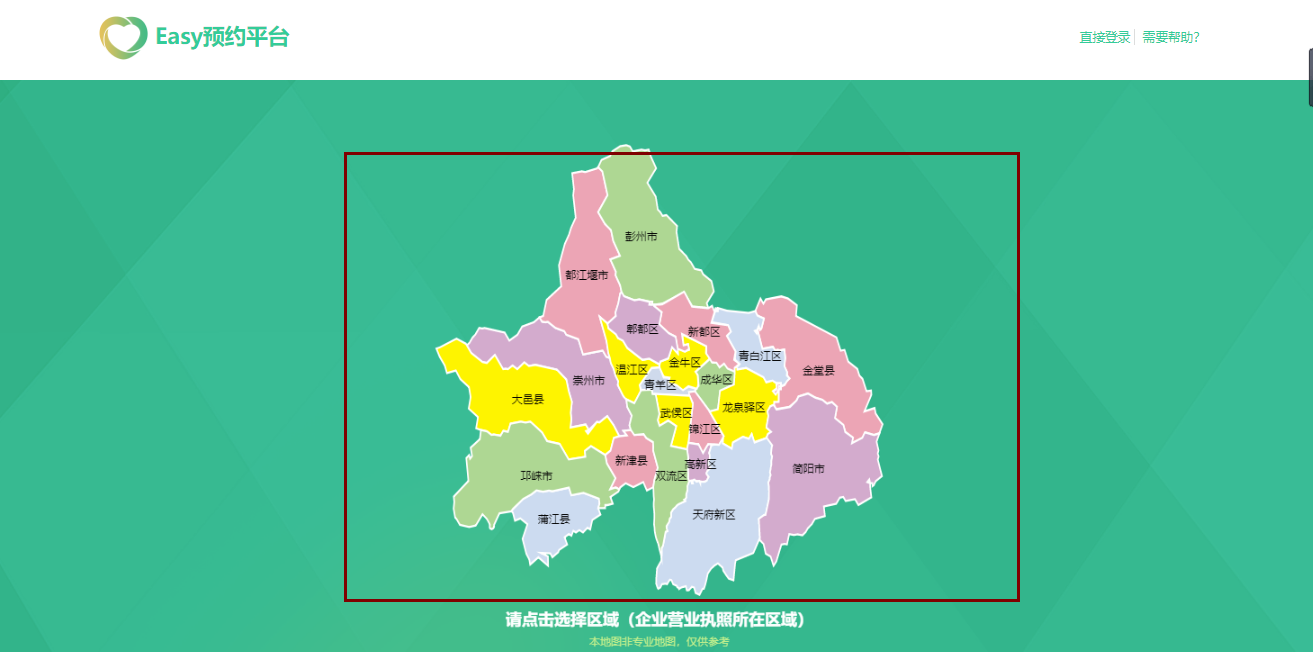
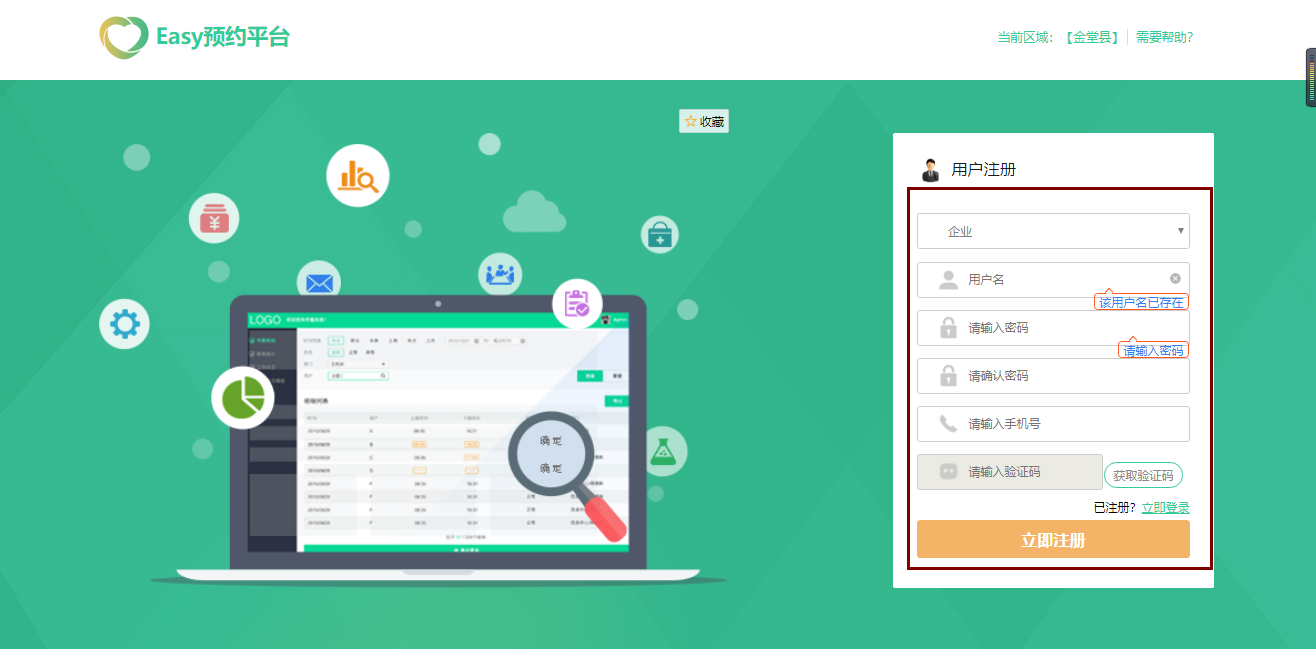
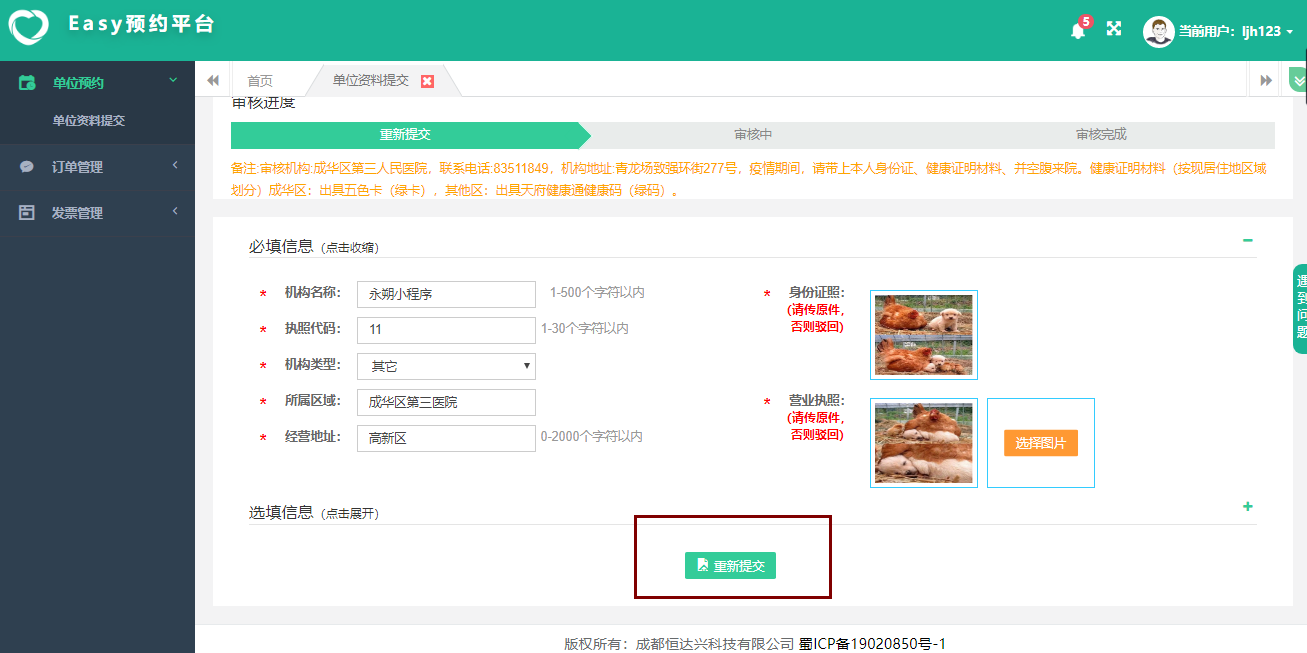
# 登录
登录页面输入单位账号、密码、验证码点击登录,进入easy预约系统首页。
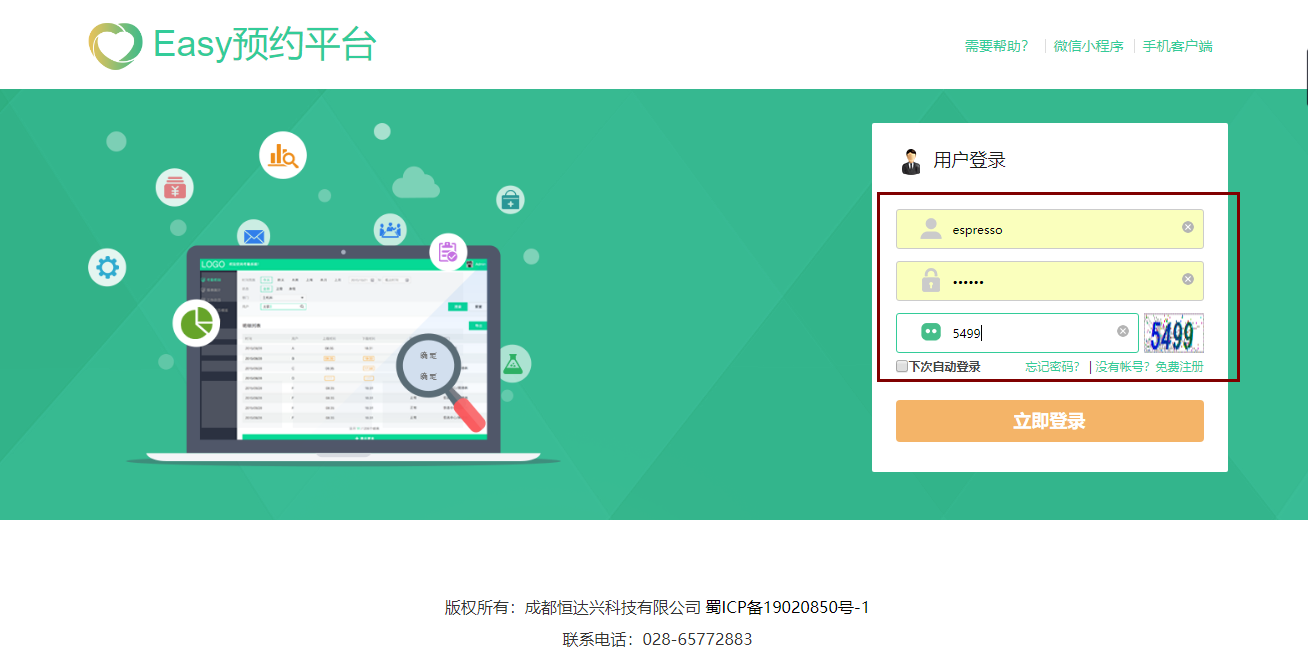
# 首页
查看员工人数,待审核,审核通过、审核驳回统计
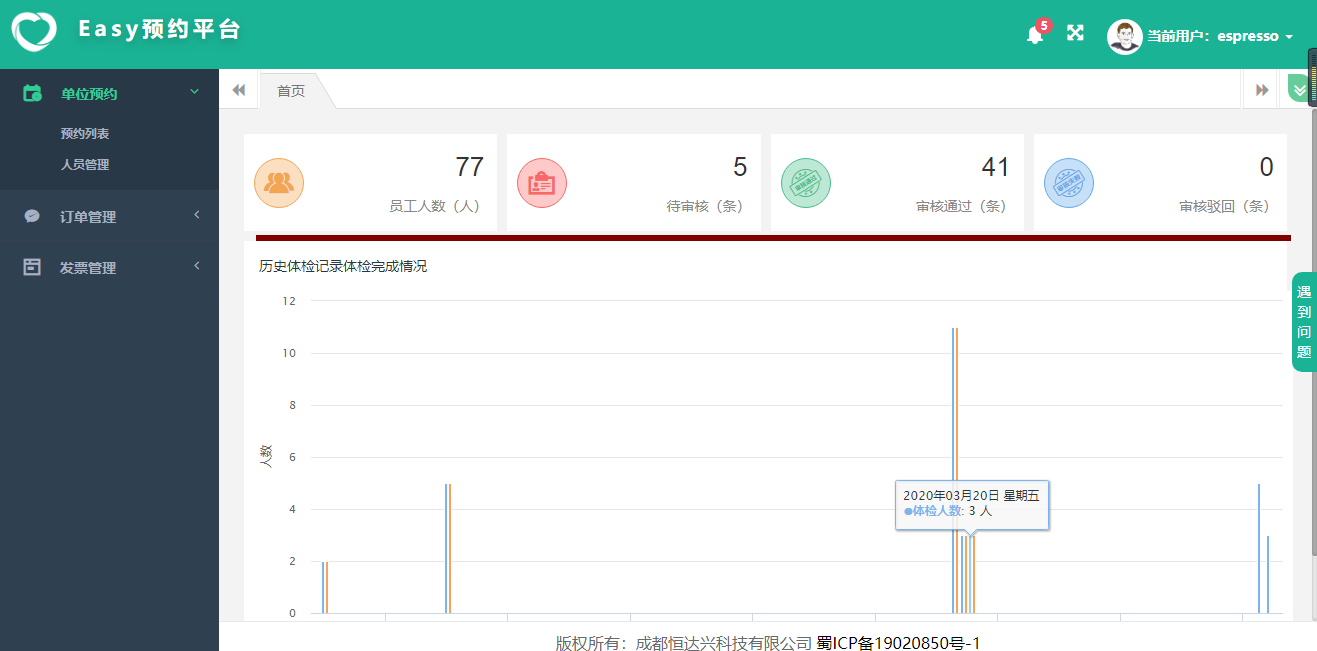
# 人员管理
# 人员新增
人员管理页面1.点击“新增”按钮,进入人员填写页面
2.新增页面,填写姓名、选择证件类型、填写手机号、电话号点击“添加”。
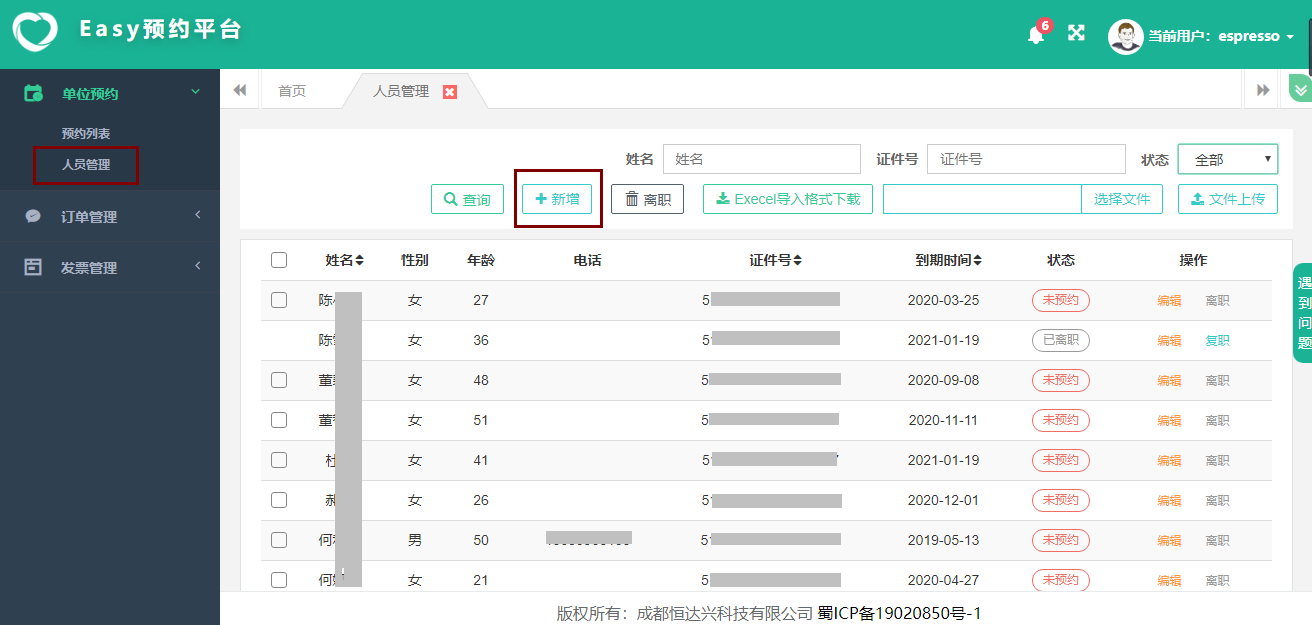
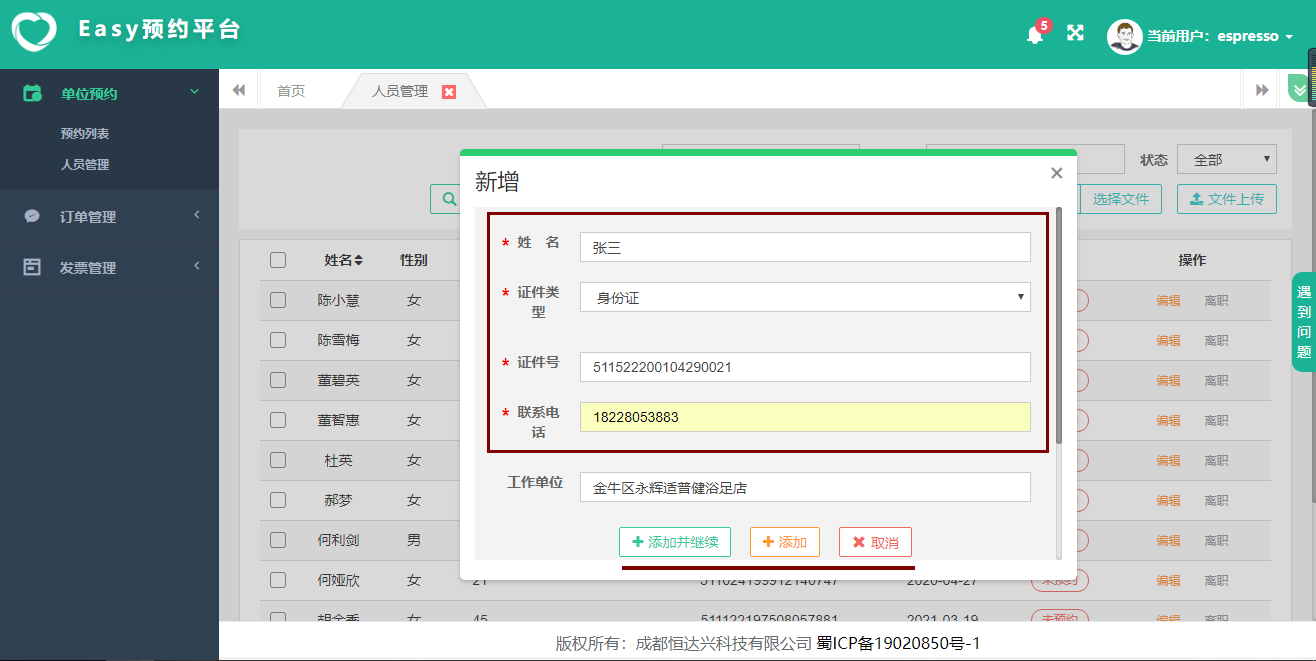
# 人员批量导入
人员管理页面,点击execel格式下载,下载至桌面。
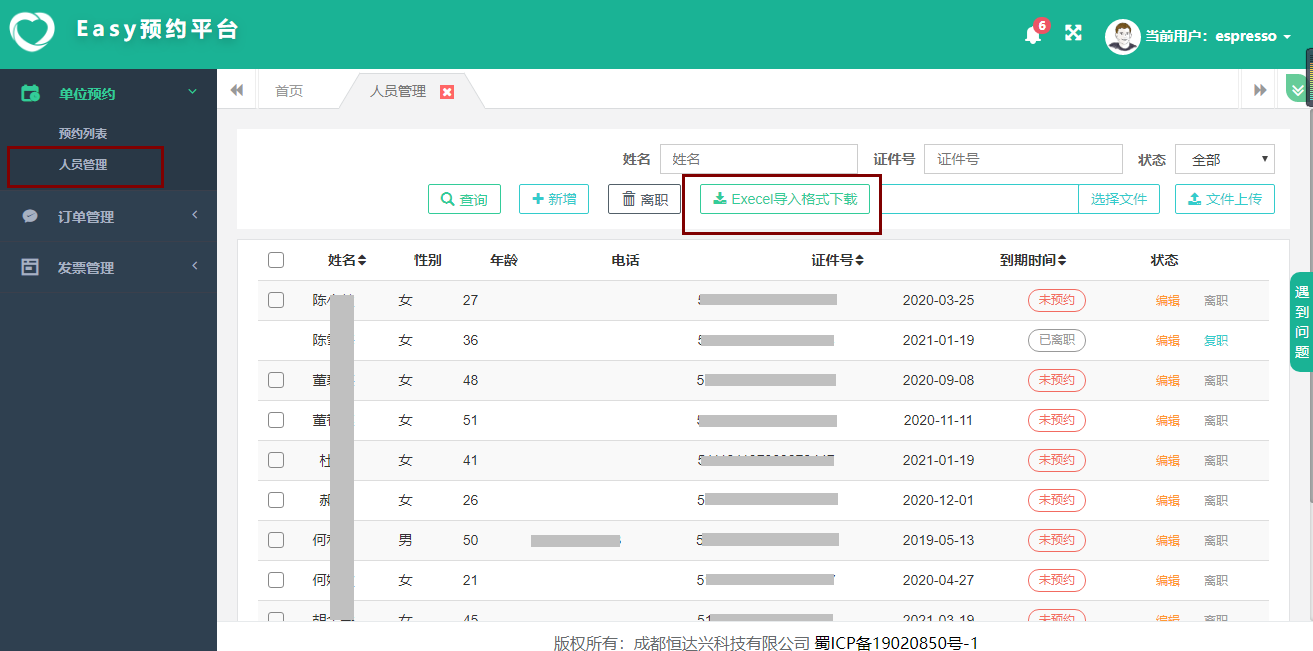
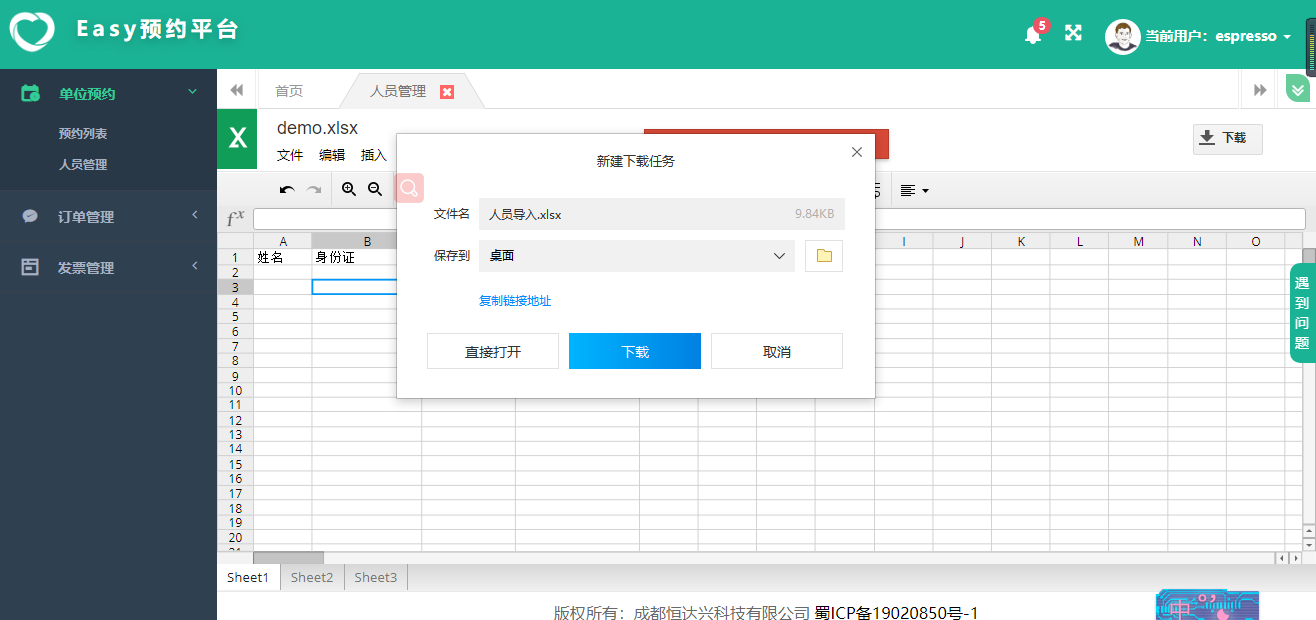
打开桌面execel,输入姓名、身份证、电话、工作单位 点击保存
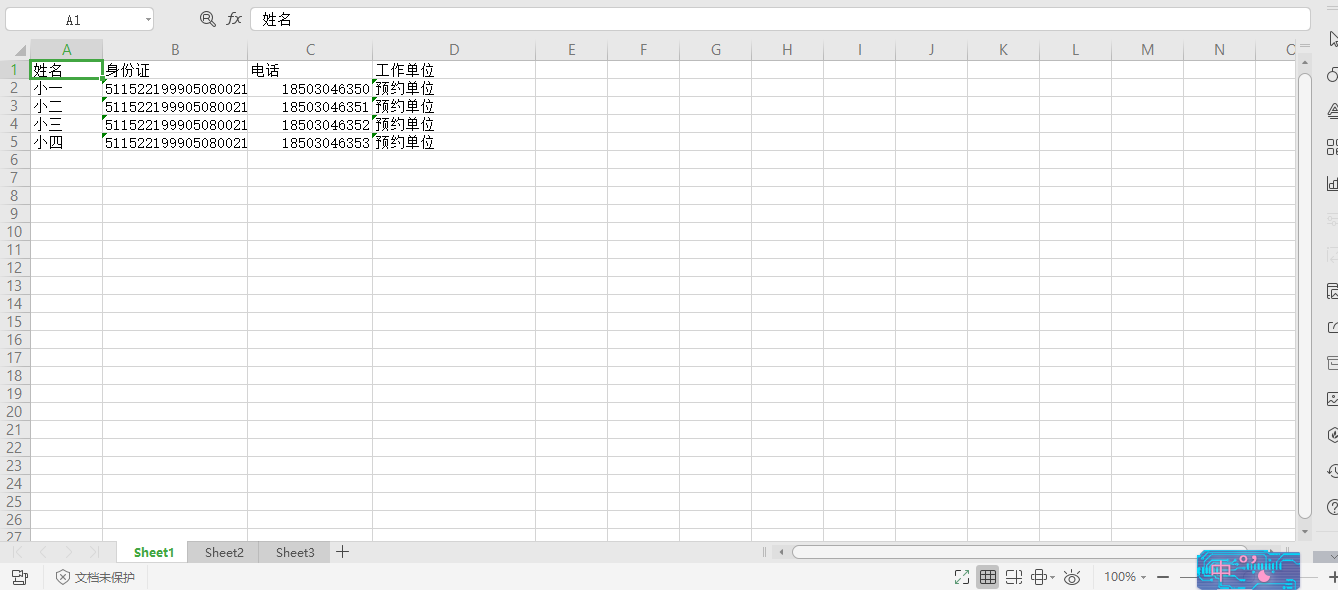
点击“选择文件”,选择桌面需要导入的execel,点击文件上传。
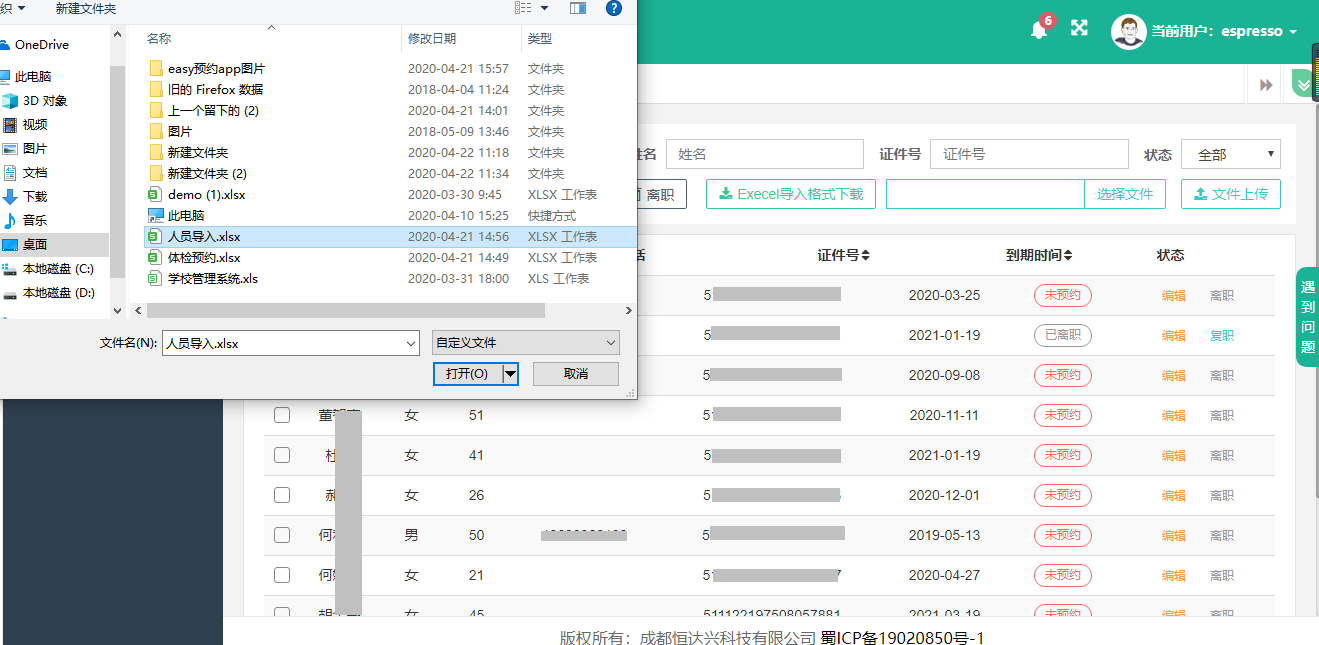
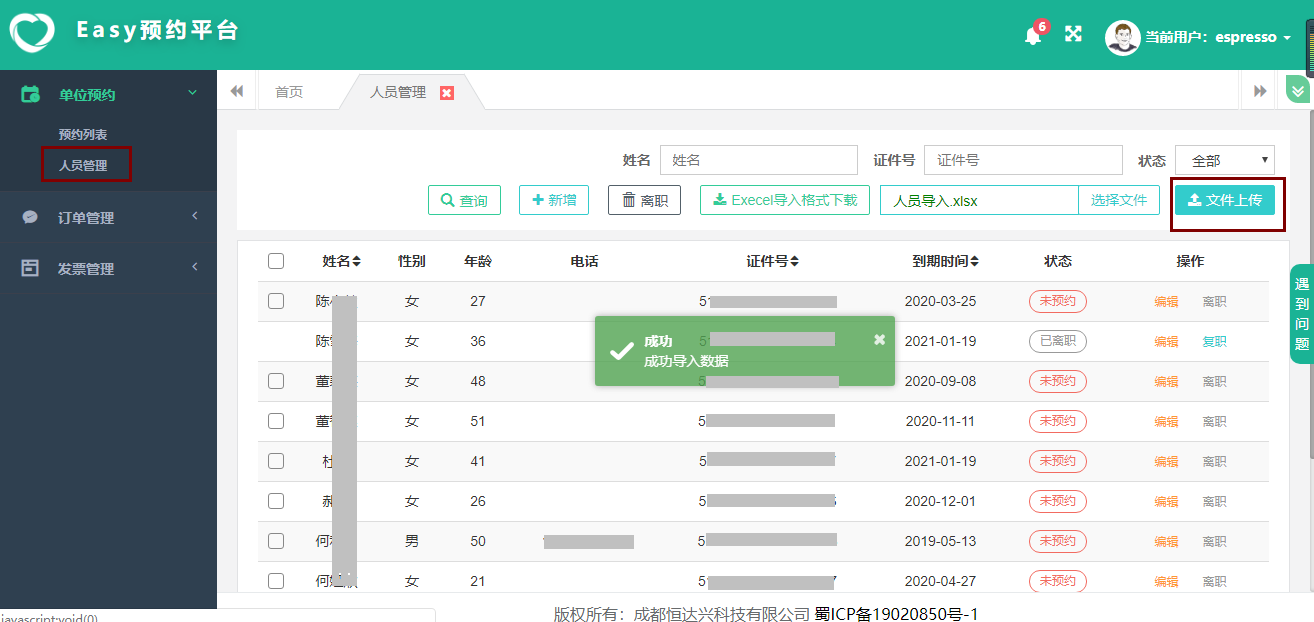
# 编辑
人员管理页面,点击编辑,跳转到修改页面,编辑后点击保存即可
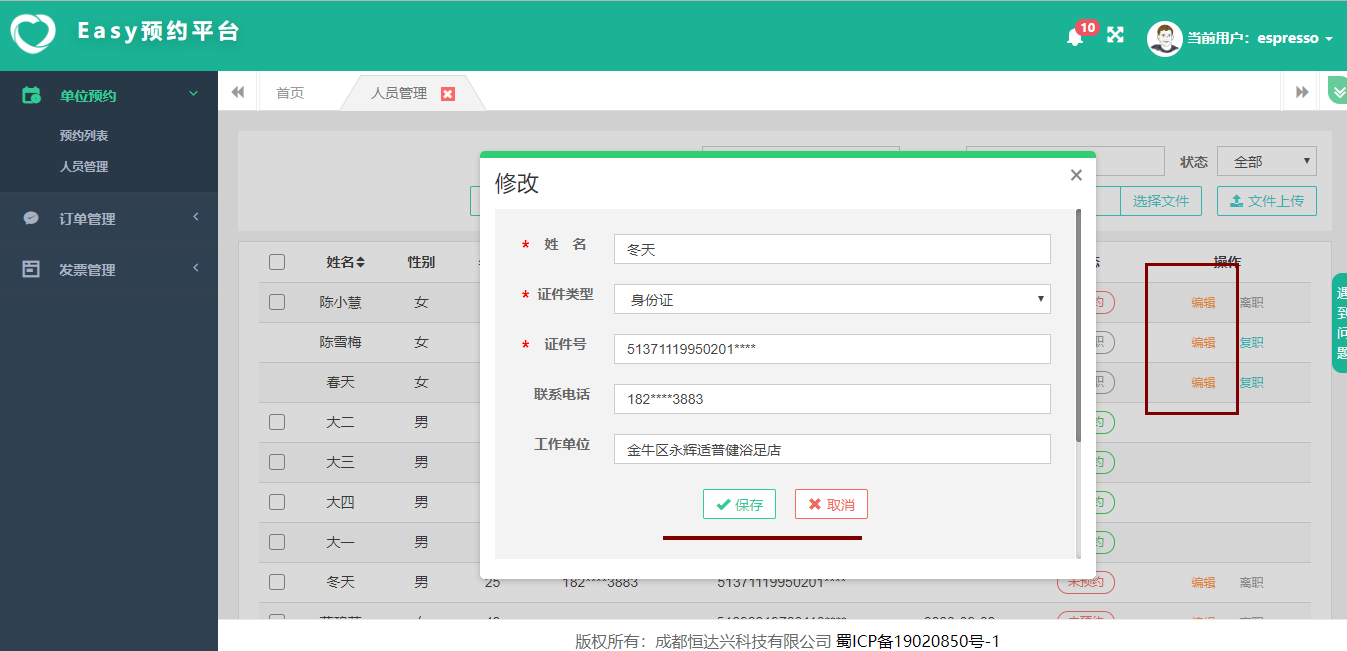
# 离职
人员管理页面,成员后面点击“离职”,提示框确认离职(离职后不能发起预约)
# 复职
点击复职即可。
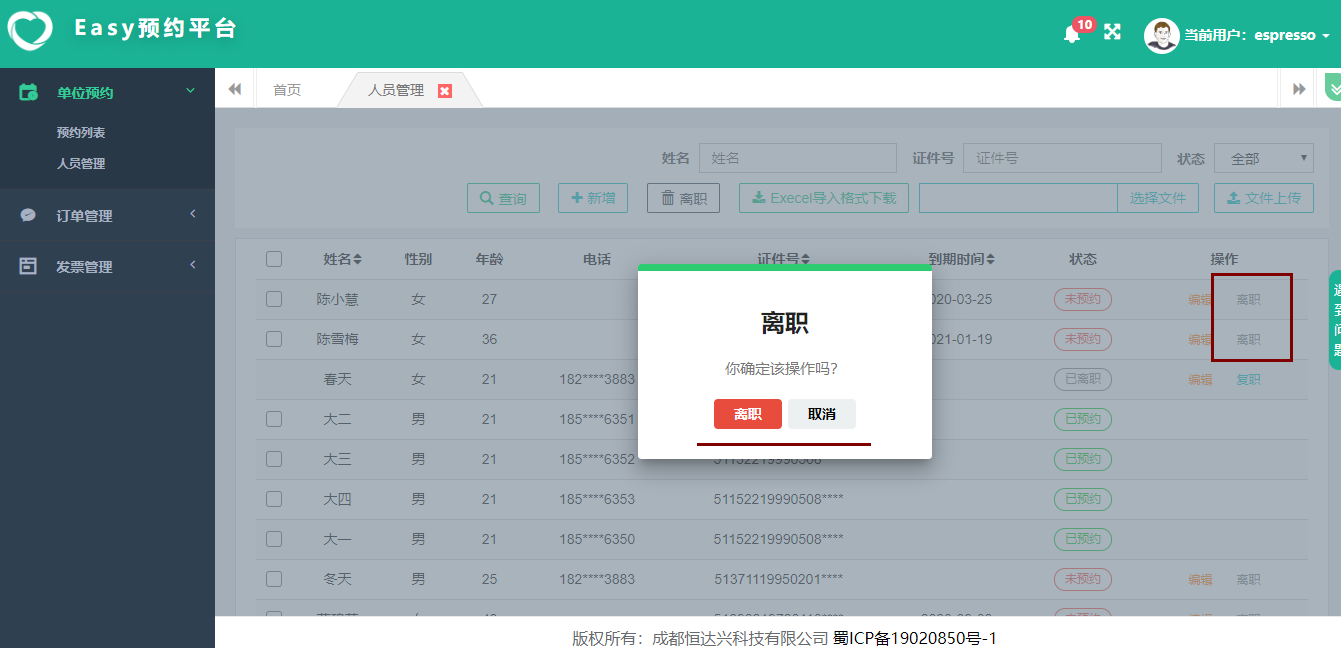
# 查询
根据姓名、证件号、状态查询所需要的数据。
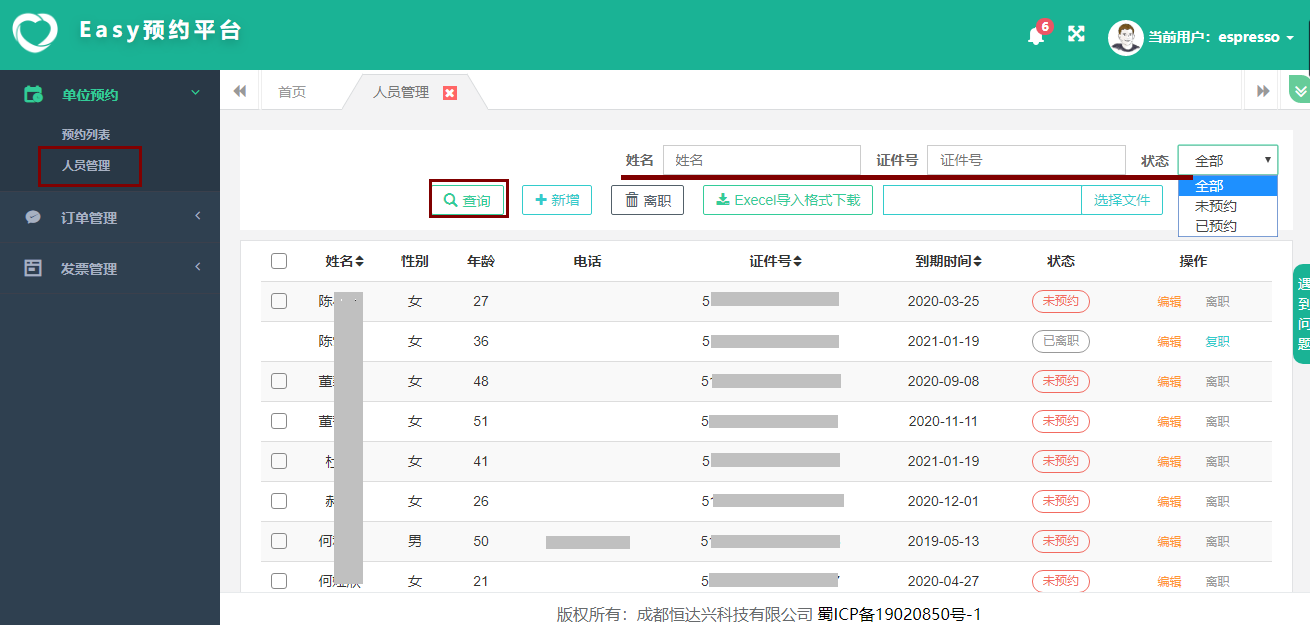
到期时间:健康证到期时间
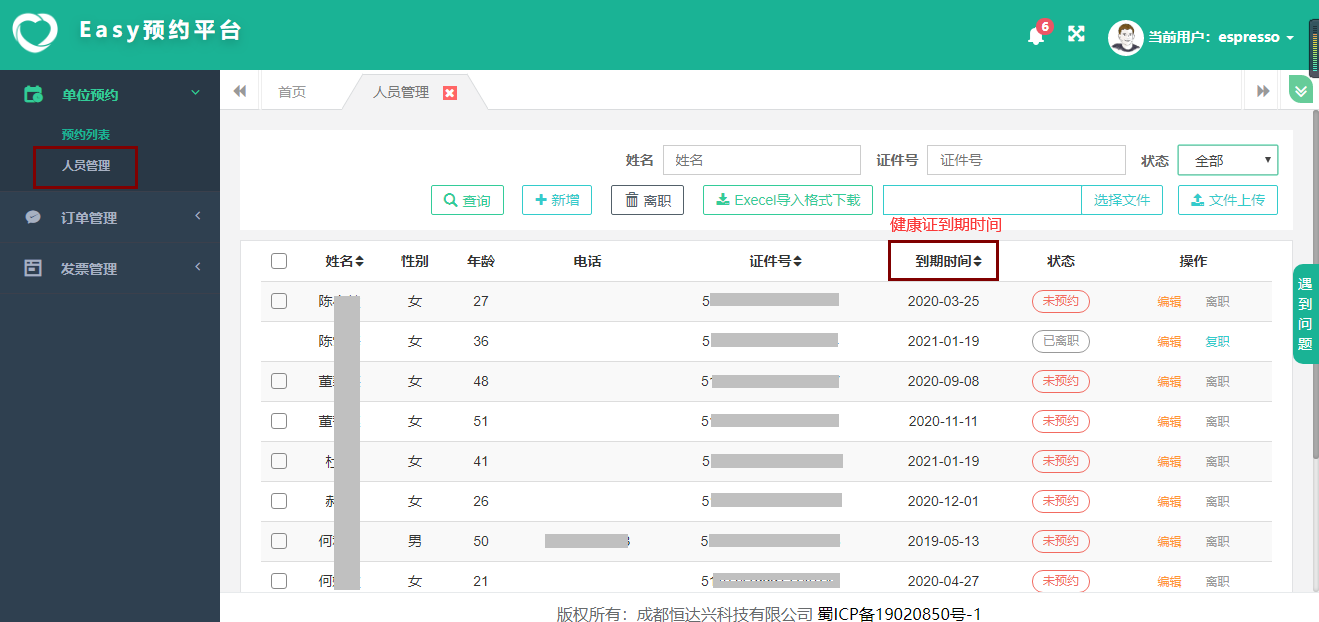
# 预约列表
# 预约
预约列表页面
1.点击“预约”,进入预约页面
2.选择体检机构、预约日期、勾选成员、点击提交预约。
3.选择支付宝或微信支付,扫码二维码支付
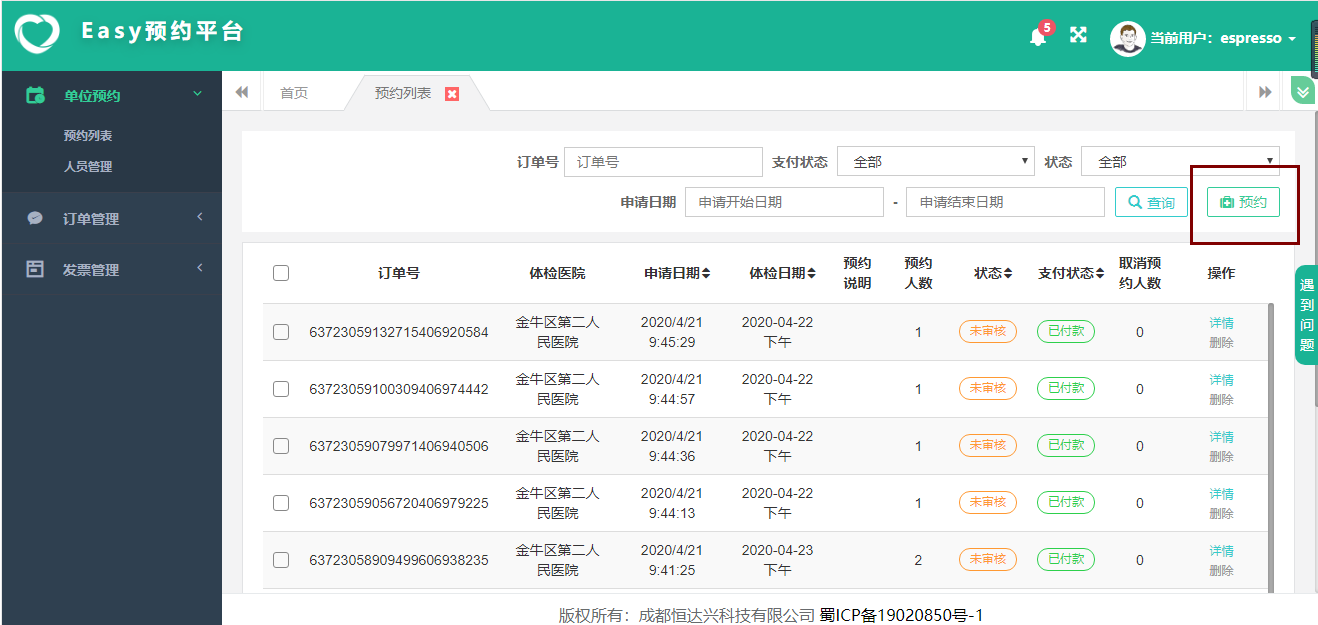
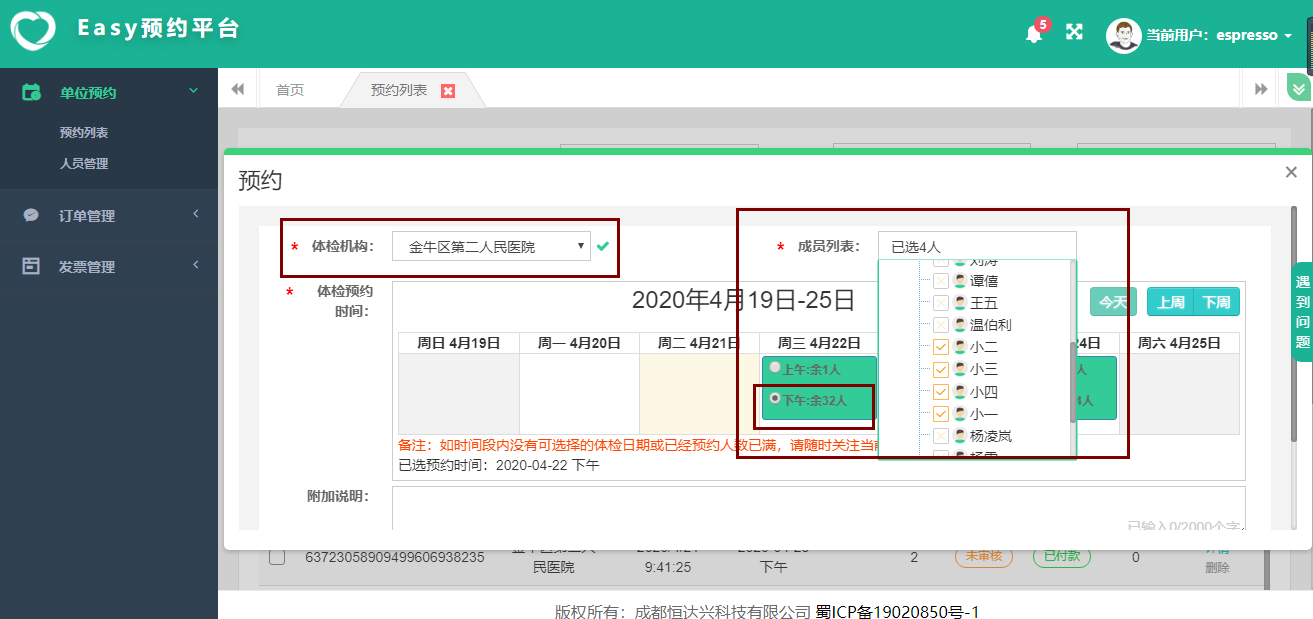
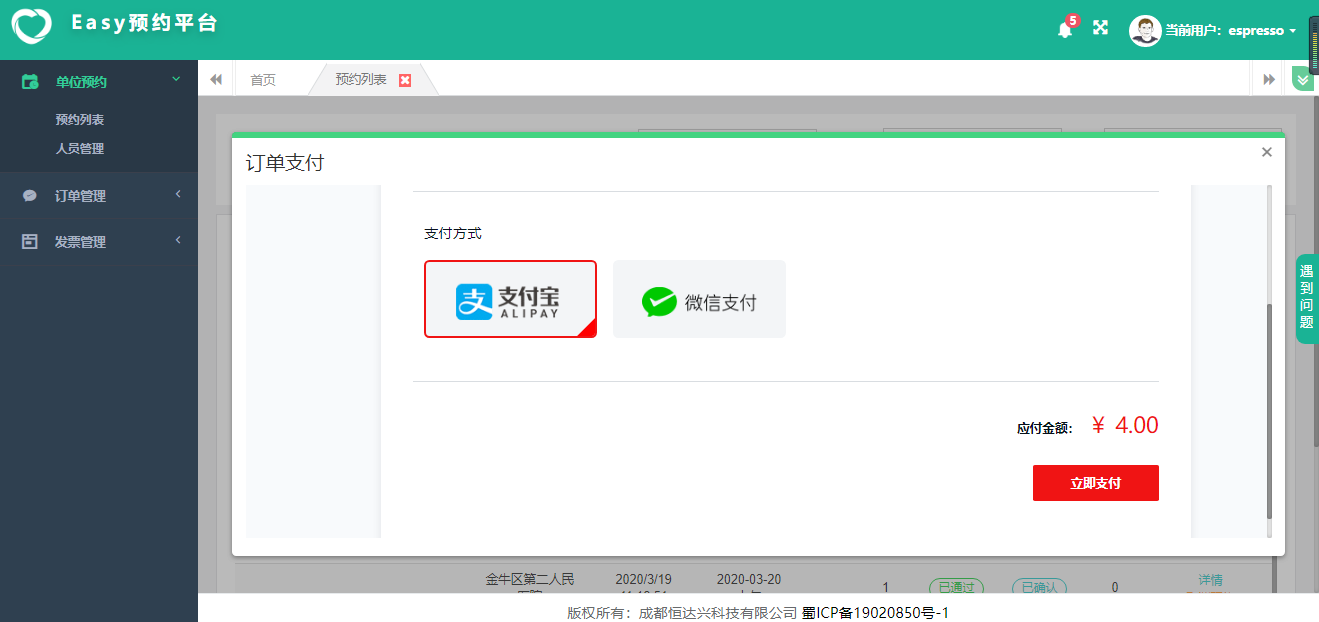
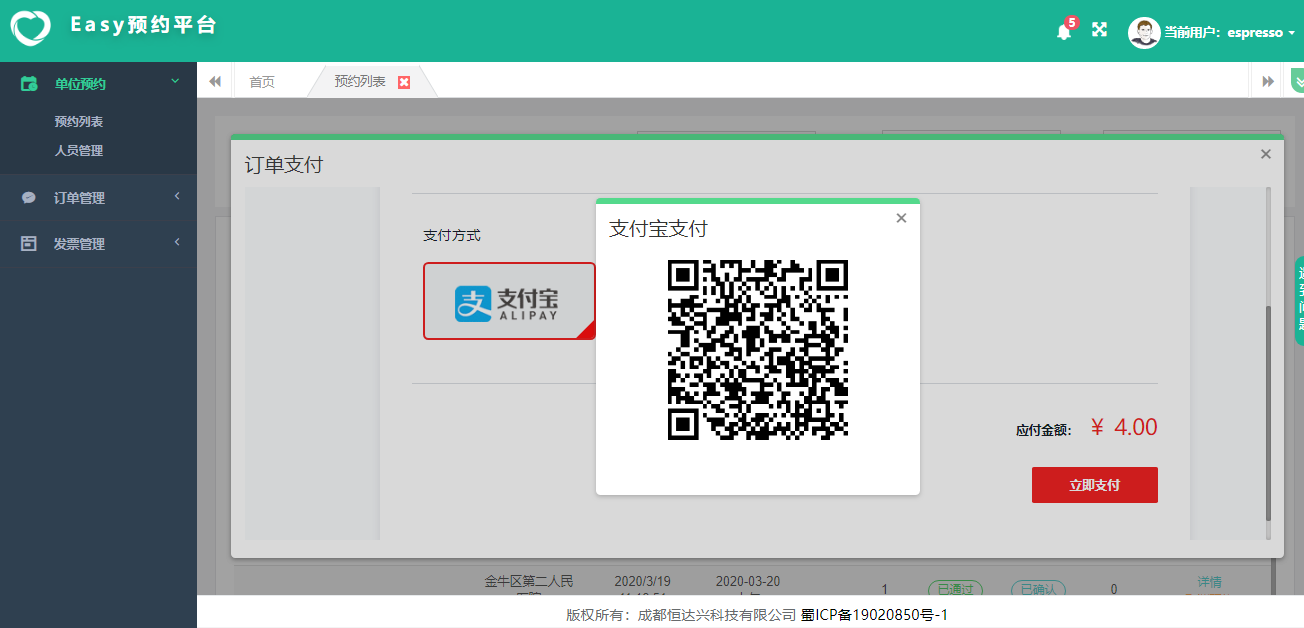
# 查询
根据订单号、支付状态、状态、日期查询所需数据
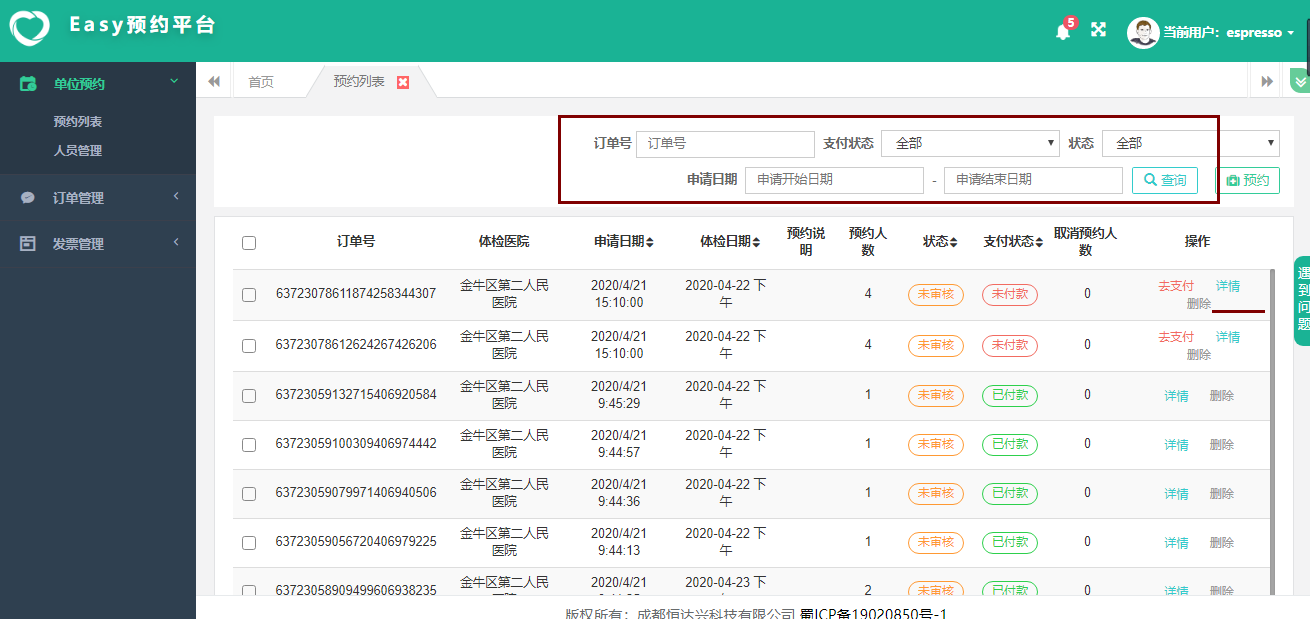
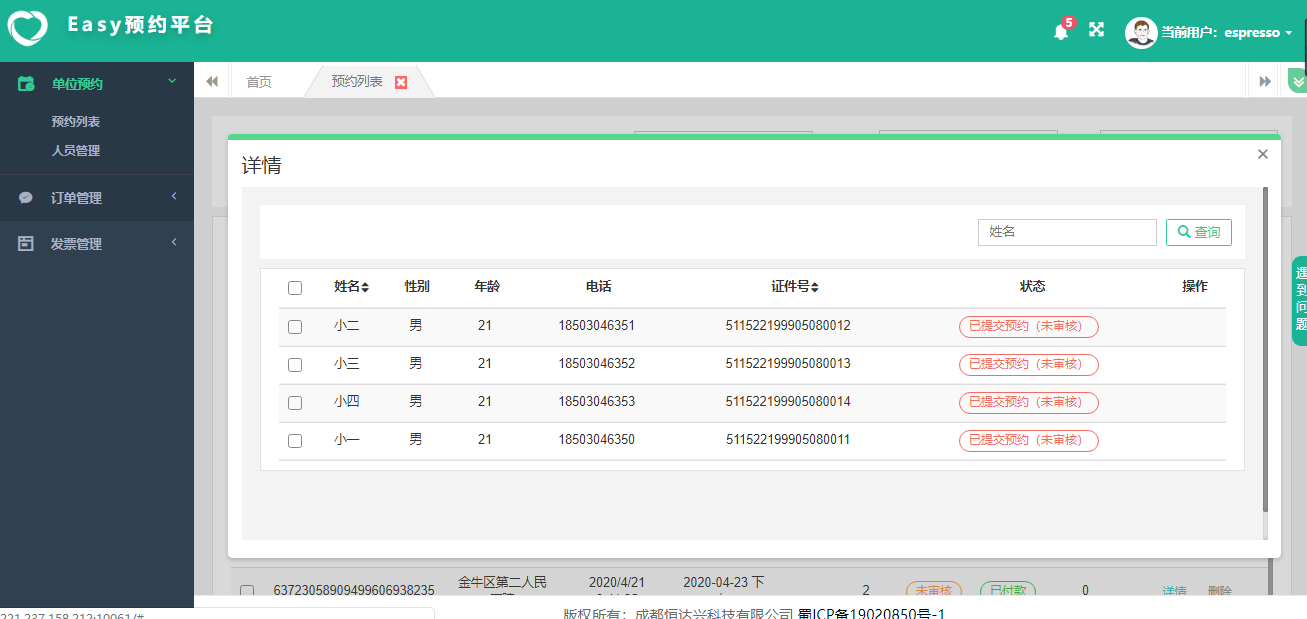
# 取消预约
状态待审核:点“删除”即可
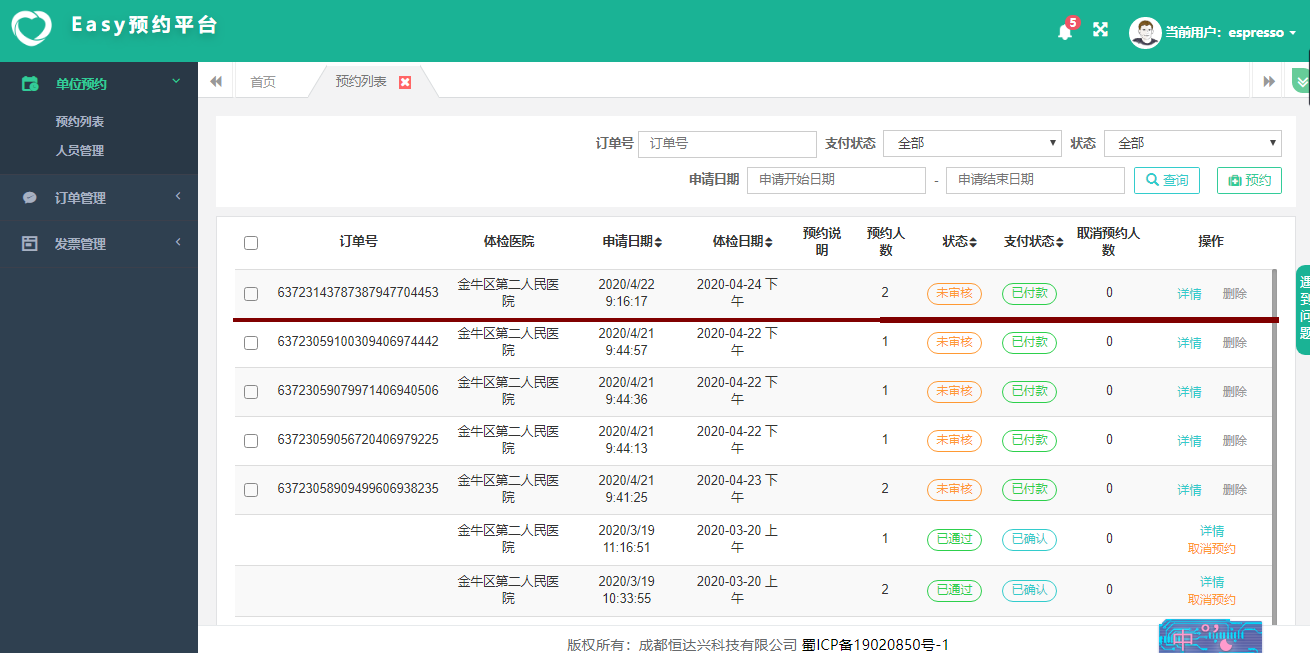
状态已通过:预约列表页面,点击“取消预约”(全部取消)或点击“详情”进入详情选择成员取消预约(单个或多个取消)
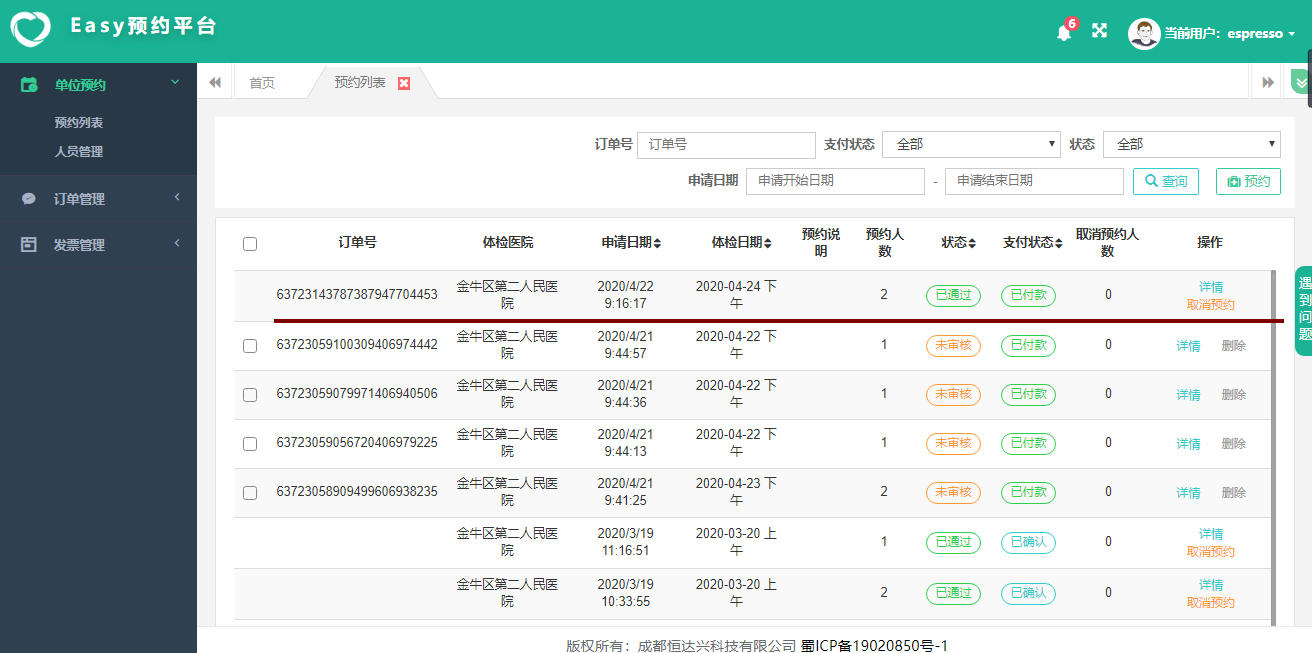
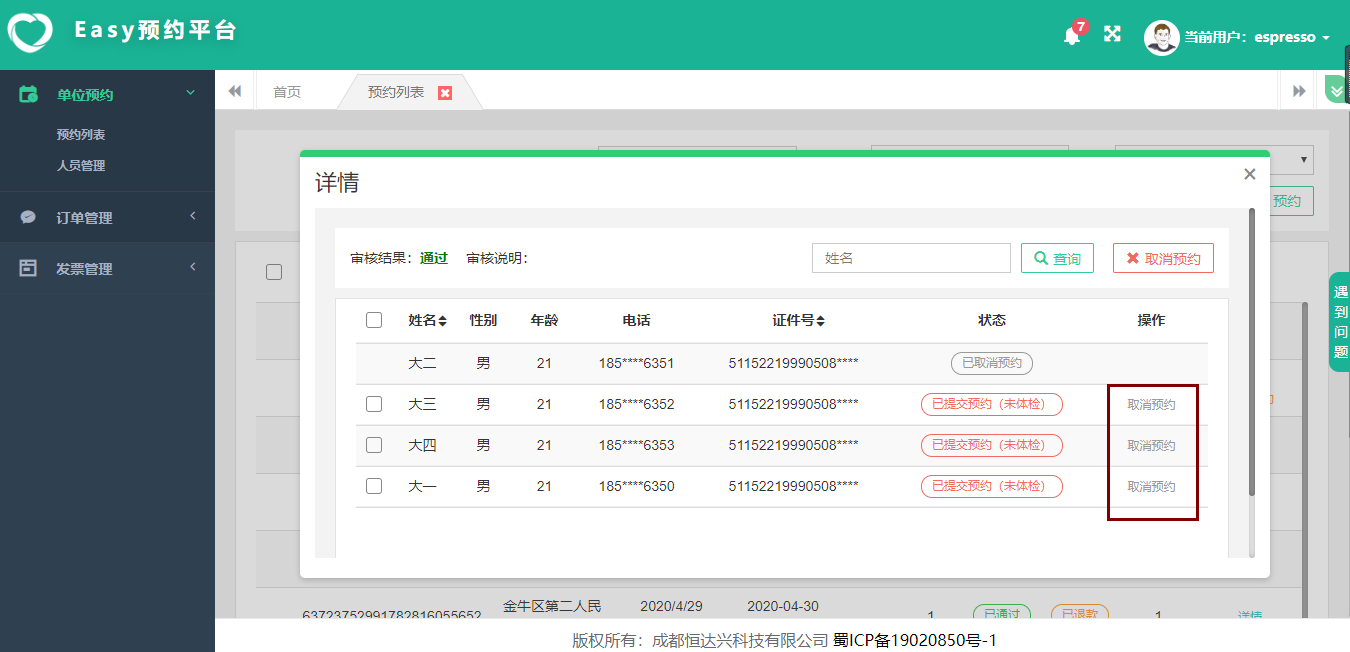
# 订单管理
查看所有订单列表、退款列表、交易记录信息
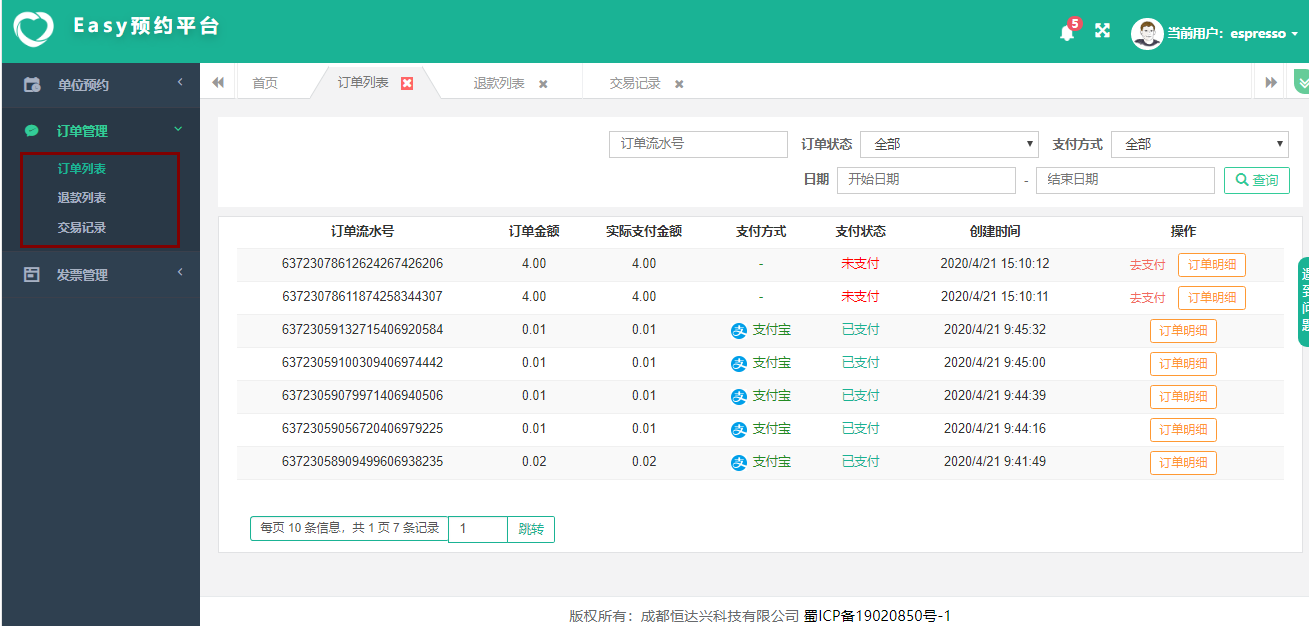
# 发票管理
# 发票抬头:新增
发票抬头页面
1.点击“新增”,进入新增填写页面
2.选择开具类型、发票类型、姓名、证件号点击添加。
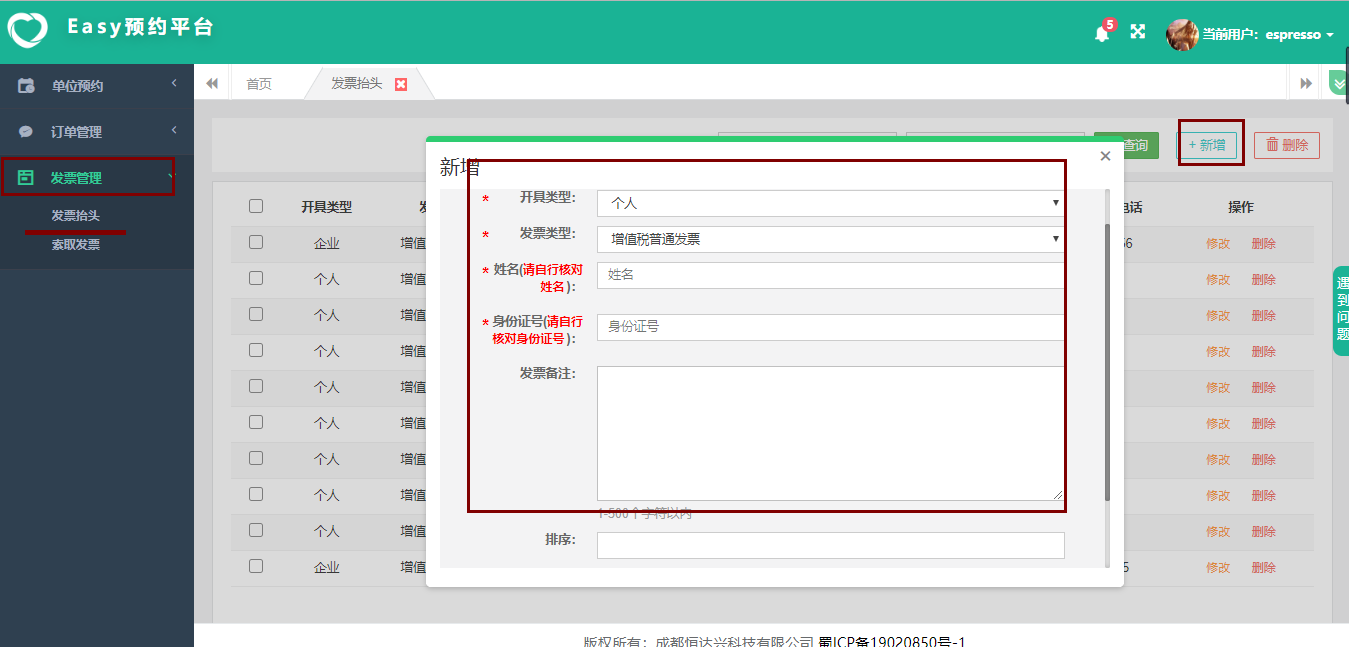
# 修改
发票抬头页面
1.点击右侧“修改”,进入修改页面
2.修改后点击修改即可。
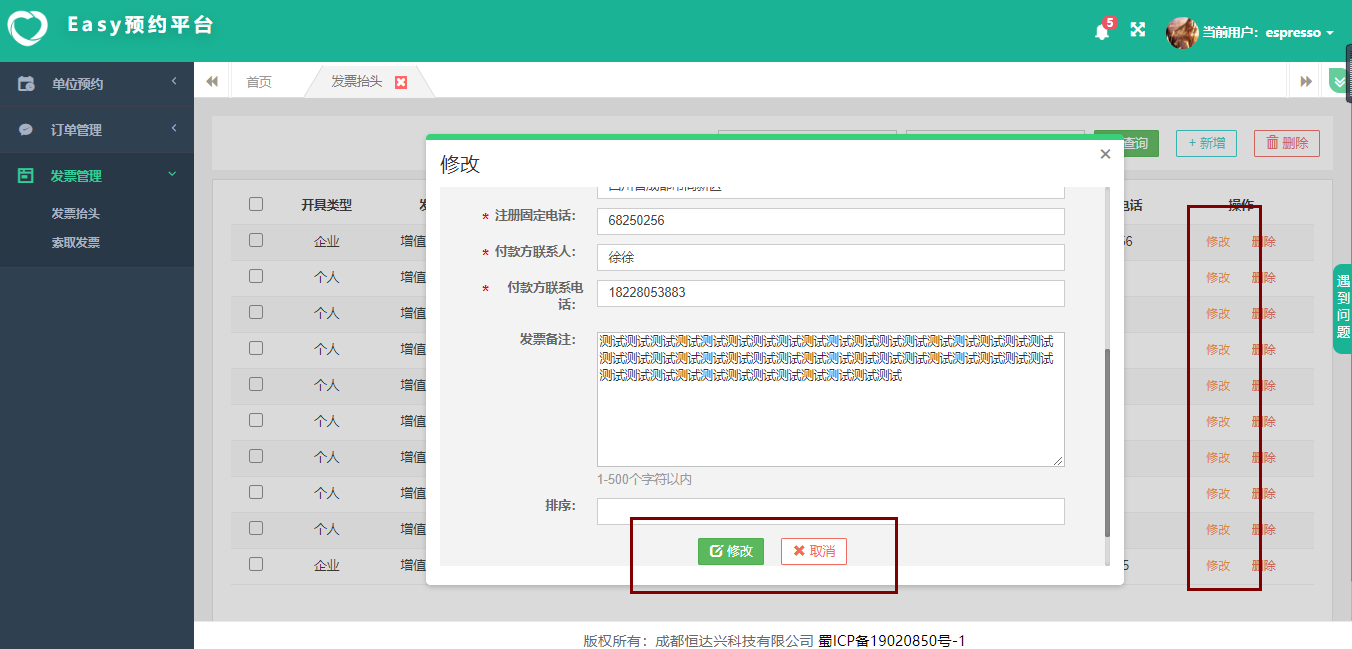
# 查询、删除
1.发票抬头页面,输入发票抬头、税务登记证号点击查询。
2.点击所需要删除数据右侧“删除”按钮即可。
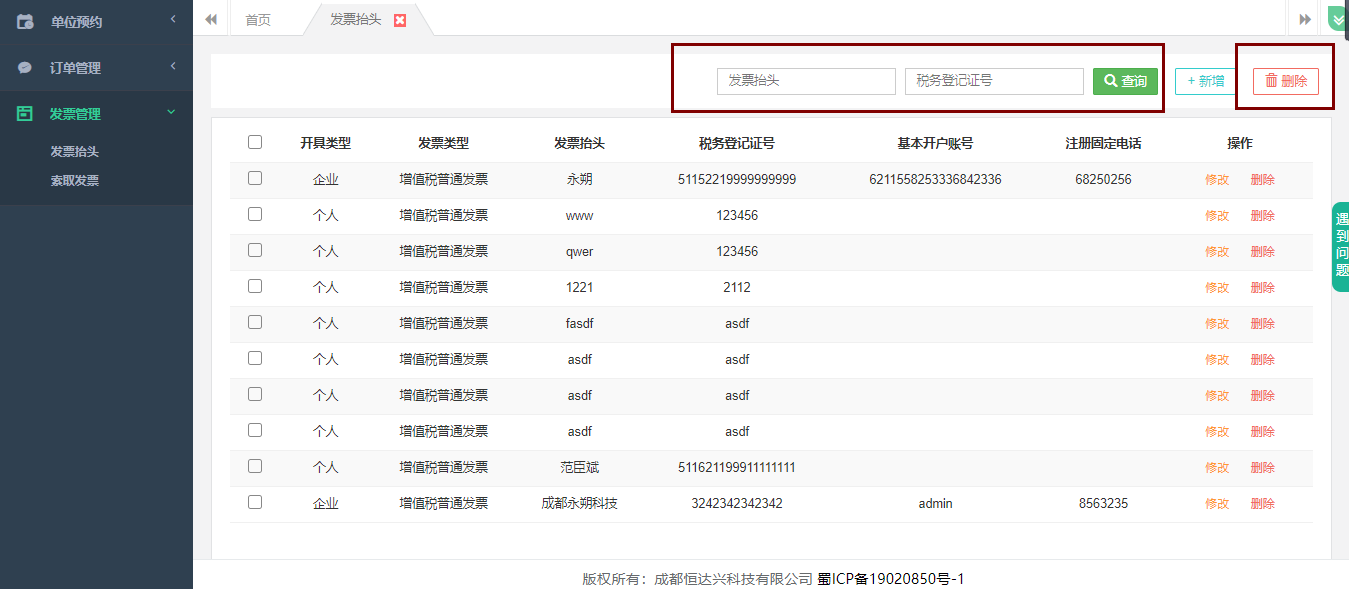
# 索取发票
索取发票页面
1.点击右上角“+索取发票”
2.抬头选择、勾选订单号,点击索取发票。
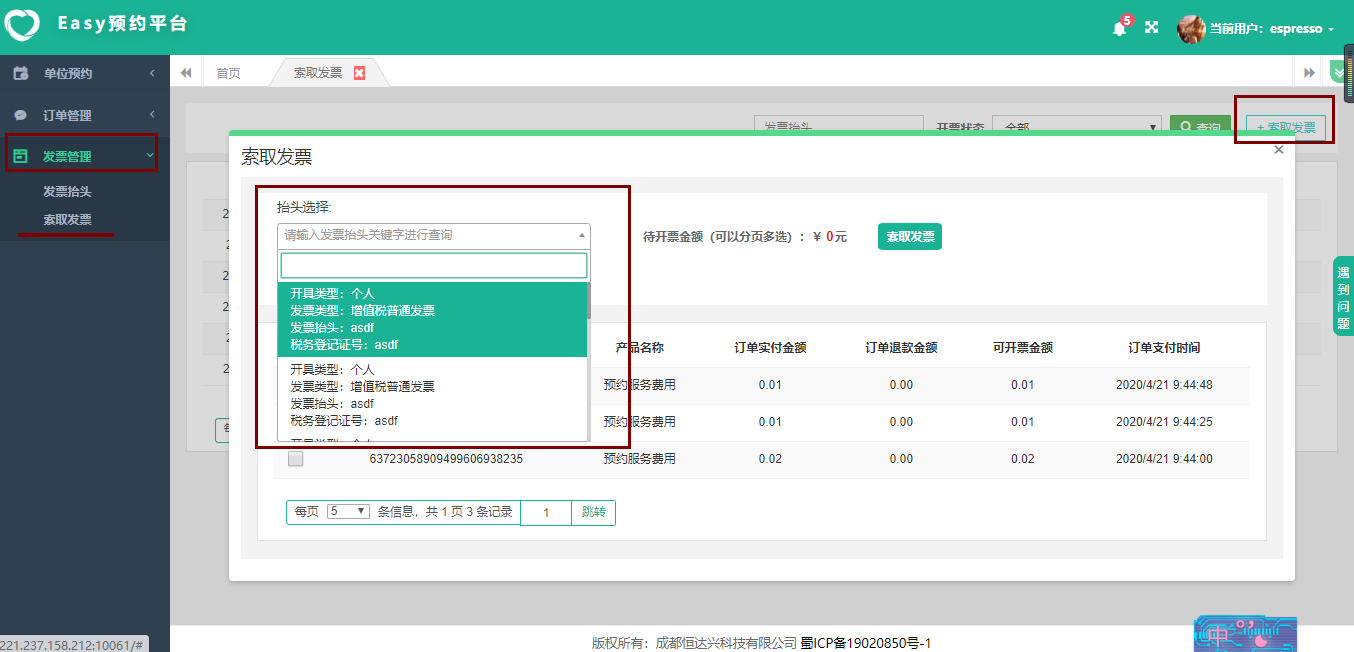
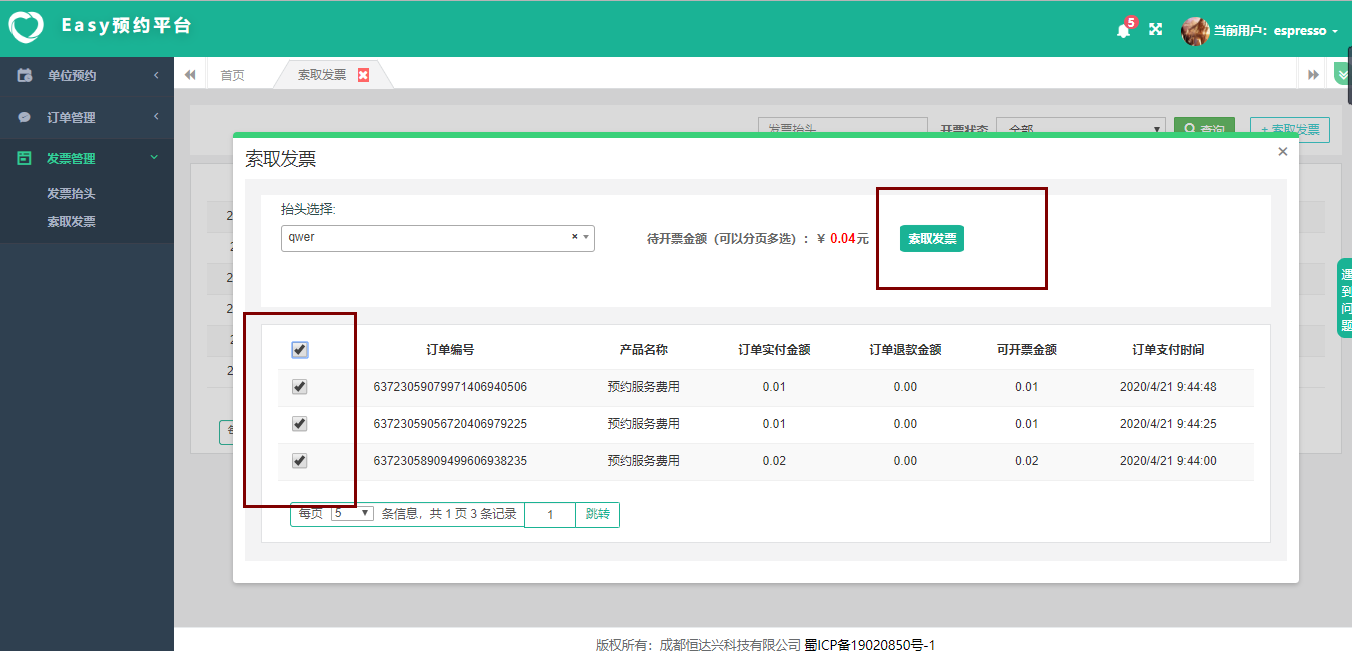
# 查看发票
索取发票页面,点击“下载”查看电子发票。
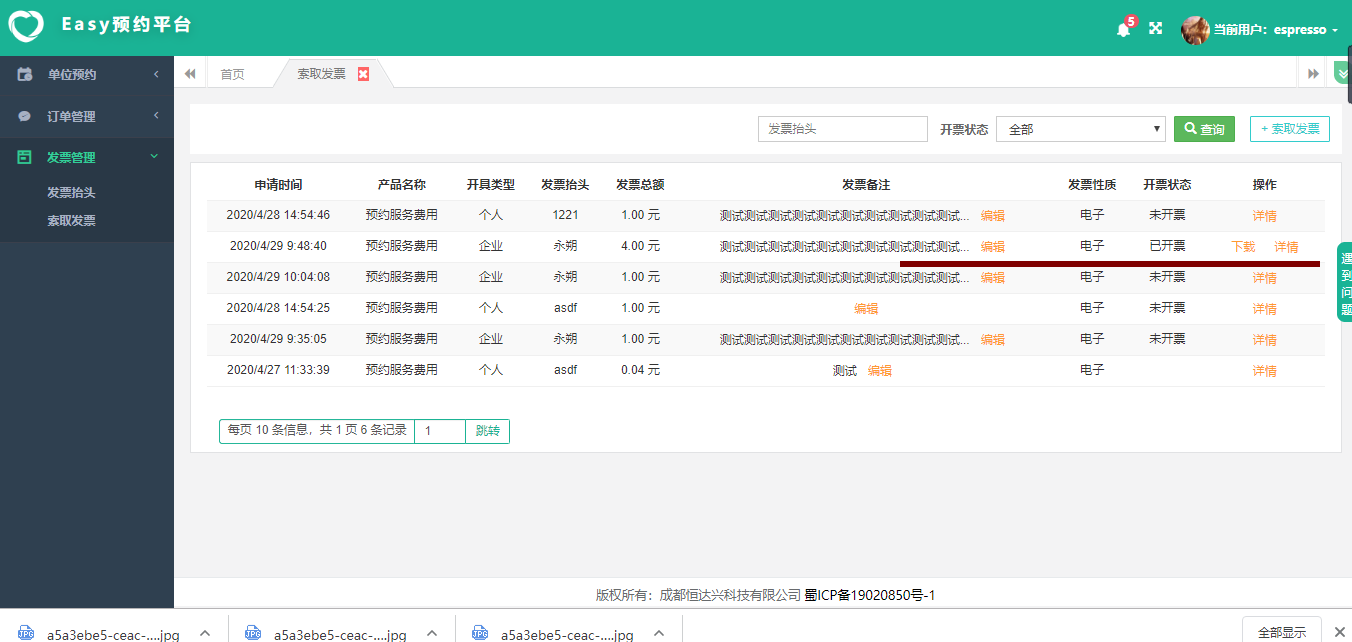
# 修改头像
easy平台页面
1.点击右上角头像
2.点击修改头像,选择图片,点击打开即可。
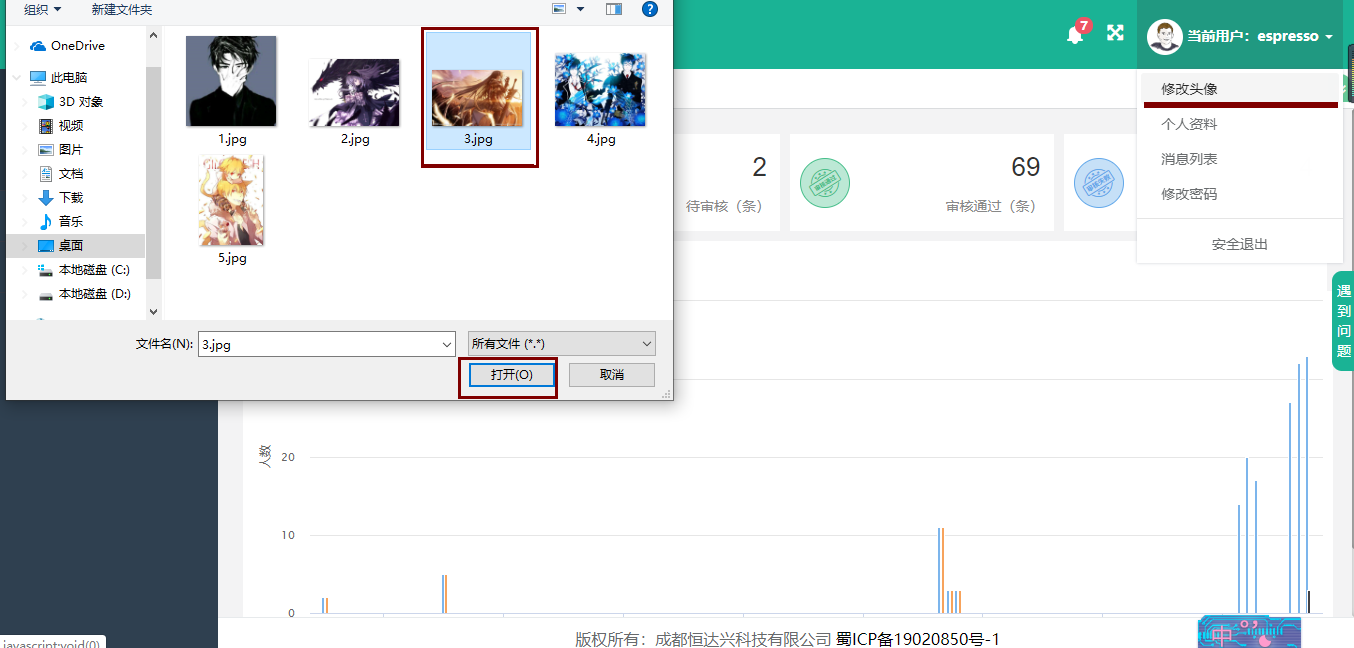
# 个人资料
easy平台页面
1.点击右上角头像
2.点击个人资料
3.点击账号和机构信息查看
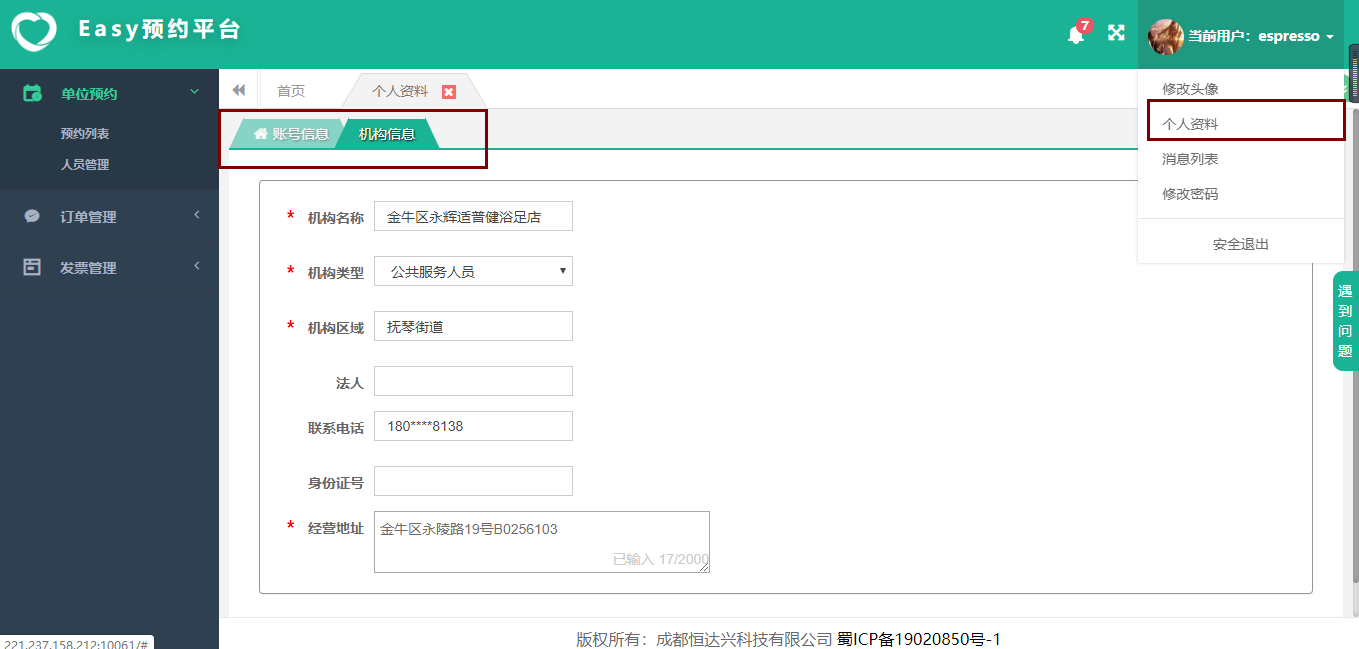
# 修改密码
easy平台页面
1.点击右上角头像
2.点击修改密码
3.输入原密码、新密码、重复新密码,点击修改。
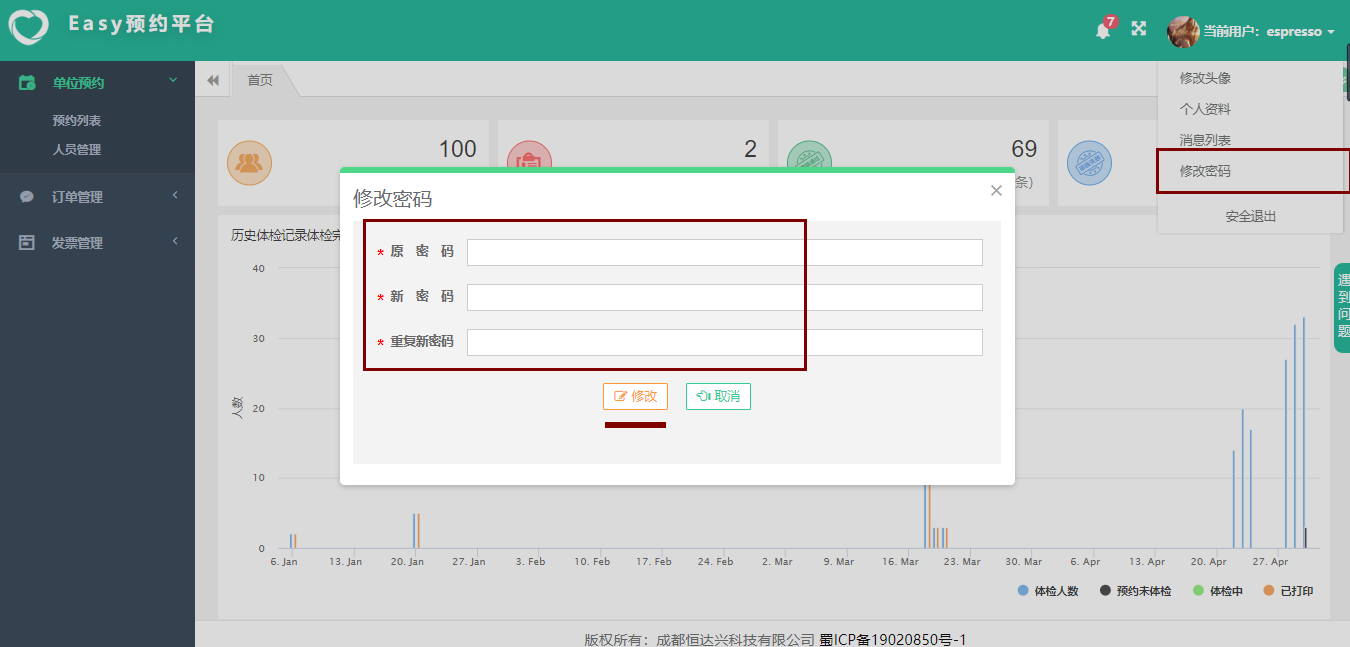
app使用说明 →